Képes vagy saját weboldalt létrehozni, és szeretnéd biztosítani, hogy az megfeleljen a jogi követelményeknek? Különösen az adatvédelem szempontjából nélkülözhetetlen egy adatvédelmi nyilatkozat. Ez megvédi az esetleges jogi következményektől, és tisztázást ad a felhasználóknak arról, hogy hogyan dolgozzák fel az adataikat. Ebben az útmutatóban megmutatom neked, hogyan hozz létre hatékonyan egy adatvédelmi nyilatkozatot az Elementor segítségével WordPressben.
Legfontosabb megállapítások
- Egy adatvédelmi nyilatkozat szükséges minden weboldalhoz.
- Egy adatvédelmi generátort használhatsz, hogy gyorsan és egyszerűen létrehozd a nyilatkozatot.
- Az adatvédelmi nyilatkozatnak átfogónak kell lennie, és minden releváns pontot tartalmaznia kell, hogy eleget tegyen a jogi követelményeknek.
- A jól strukturált adatvédelmi nyilatkozatot az összefoglalók használatával is ergonomikusabbá lehet tenni.
Lépésről lépésre: Adatvédelmi nyilatkozat létrehozása
Lépés 1: Új oldal létrehozása
Kezdd el a weboldalad adatvédelmi nyilatkozatára vonatkozó új oldal létrehozásával az Elementorban. Egyszerűen keresd meg az "Oldalak" részt, és kattints az "Új" gombra. Nevezd el az oldalt "Adatvédelmi nyilatkozat".
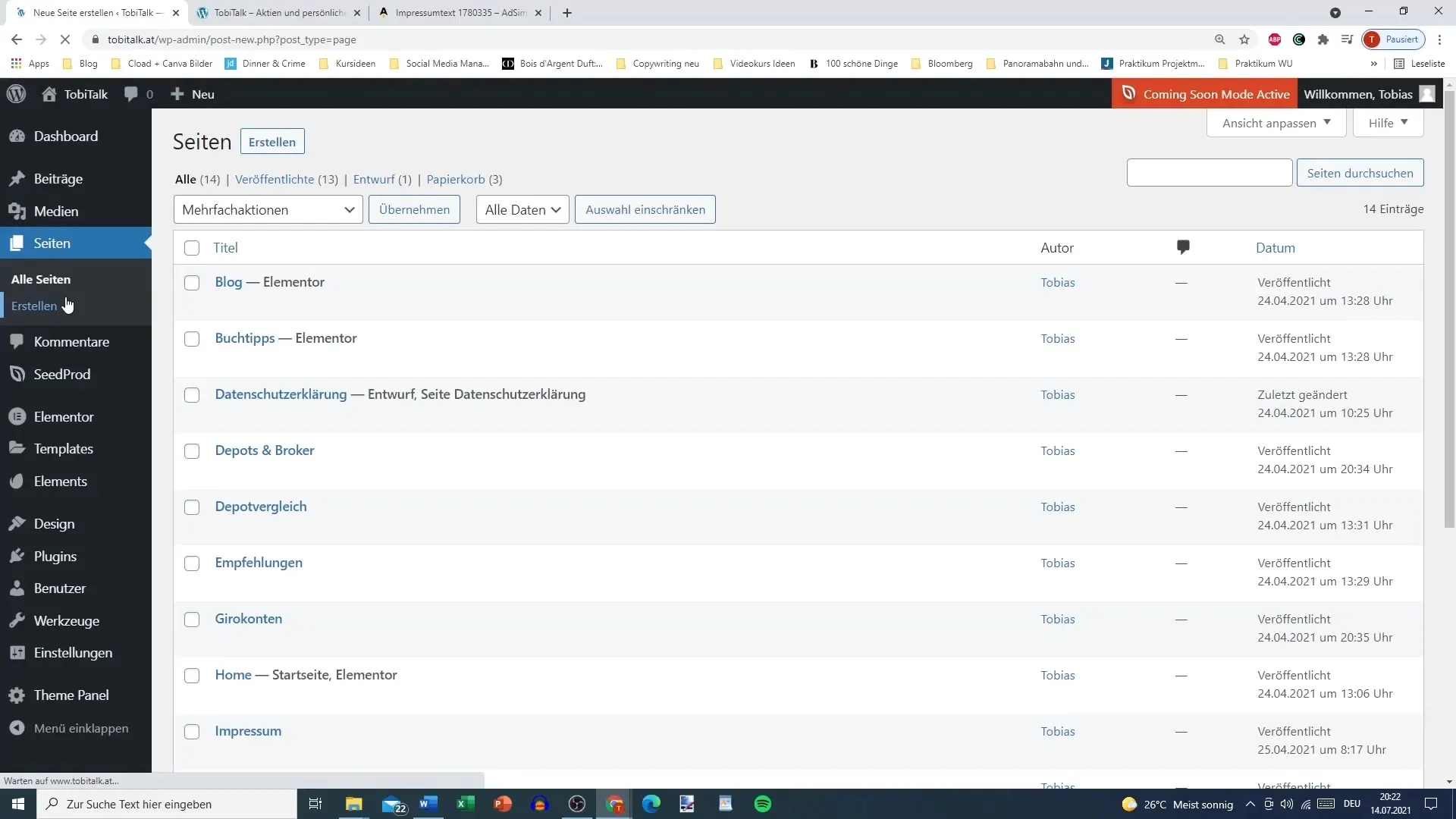
Lépés 2: Adatvédelmi generátor használata
A szükséges tartalmak generálásához keres egy adatvédelmi generátort a Google-on. Győződj meg róla, hogy az az országod követelményeire (Németország, Ausztria, Svájc) van szabva.
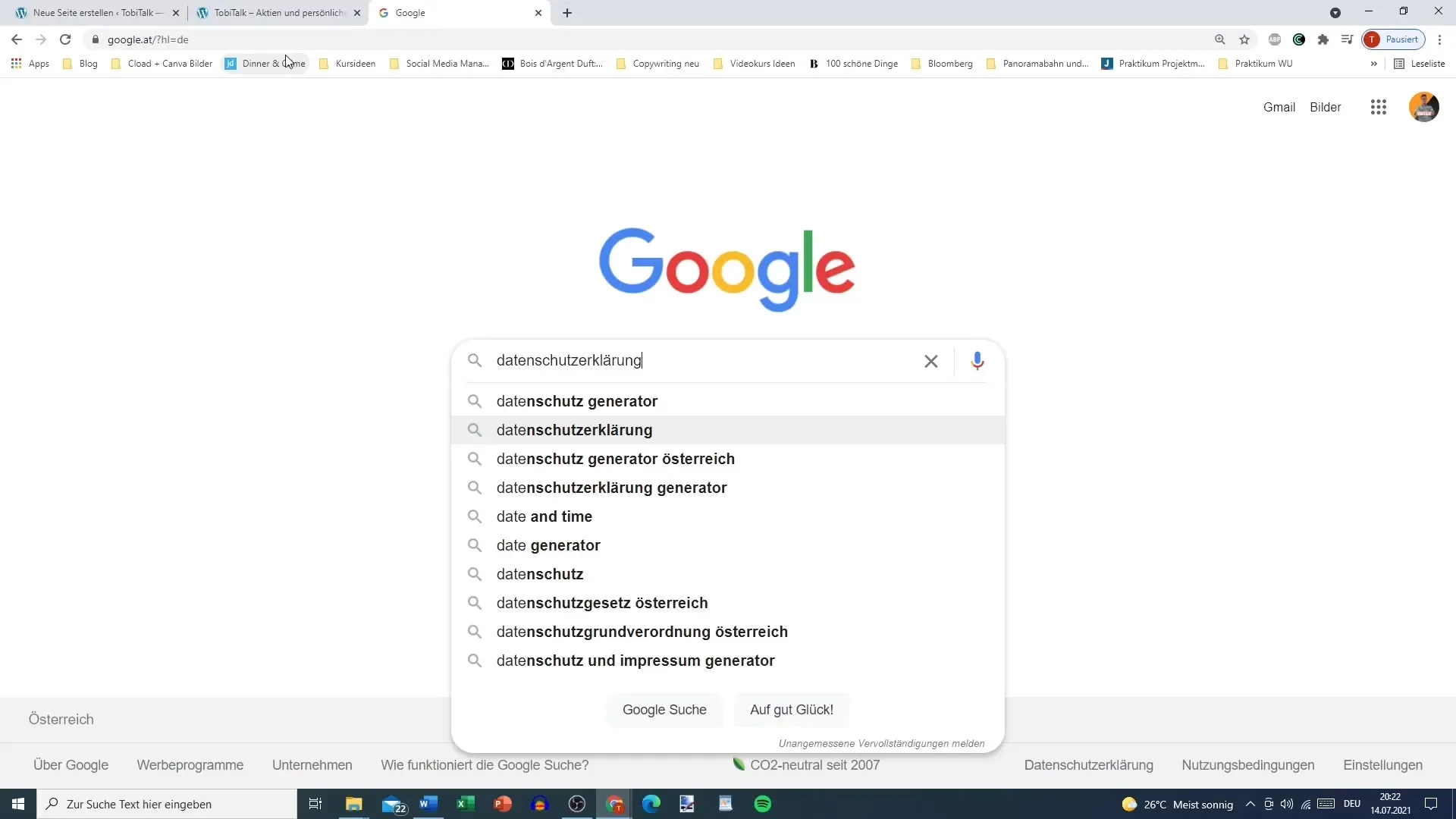
Ajanlom az eRecht24 vagy firmenwebsite.at oldalakat, amelyek átfogó mintákat kínálnak neked.
Lépés 3: Tartalmak kiválasztása
A generátorban válaszd ki azokat a releváns pontokat, amelyeket az adatvédelmi nyilatkozatban figyelembe akarsz venni. Ilyen szempontok lehetnek például a sütik, a biztonság, a webanalitika, az e-mail marketing és a közösségi média.
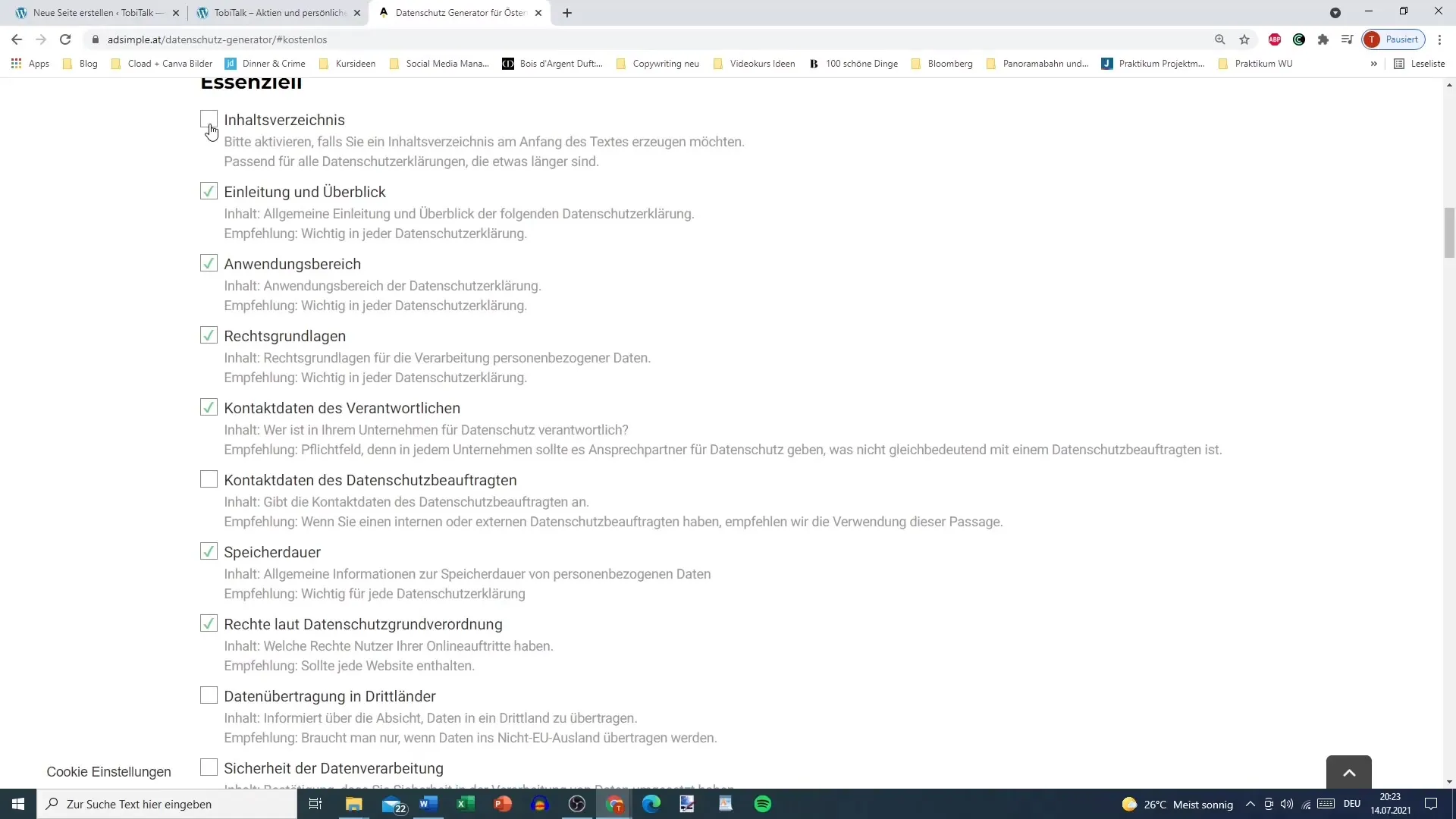
Győződj meg róla, hogy átfogóan választasz, hogy weboldaladat a lehető legjobban védetté tedd - inkább egyszer több, mint egyszer kevesebb.
Lépés 4: Adatvédelmi nyilatkozat generálása
Miután minden releváns adatot megadtál, erősítsd meg a választásodat és generáltasd ki az adatvédelmi nyilatkozatot.
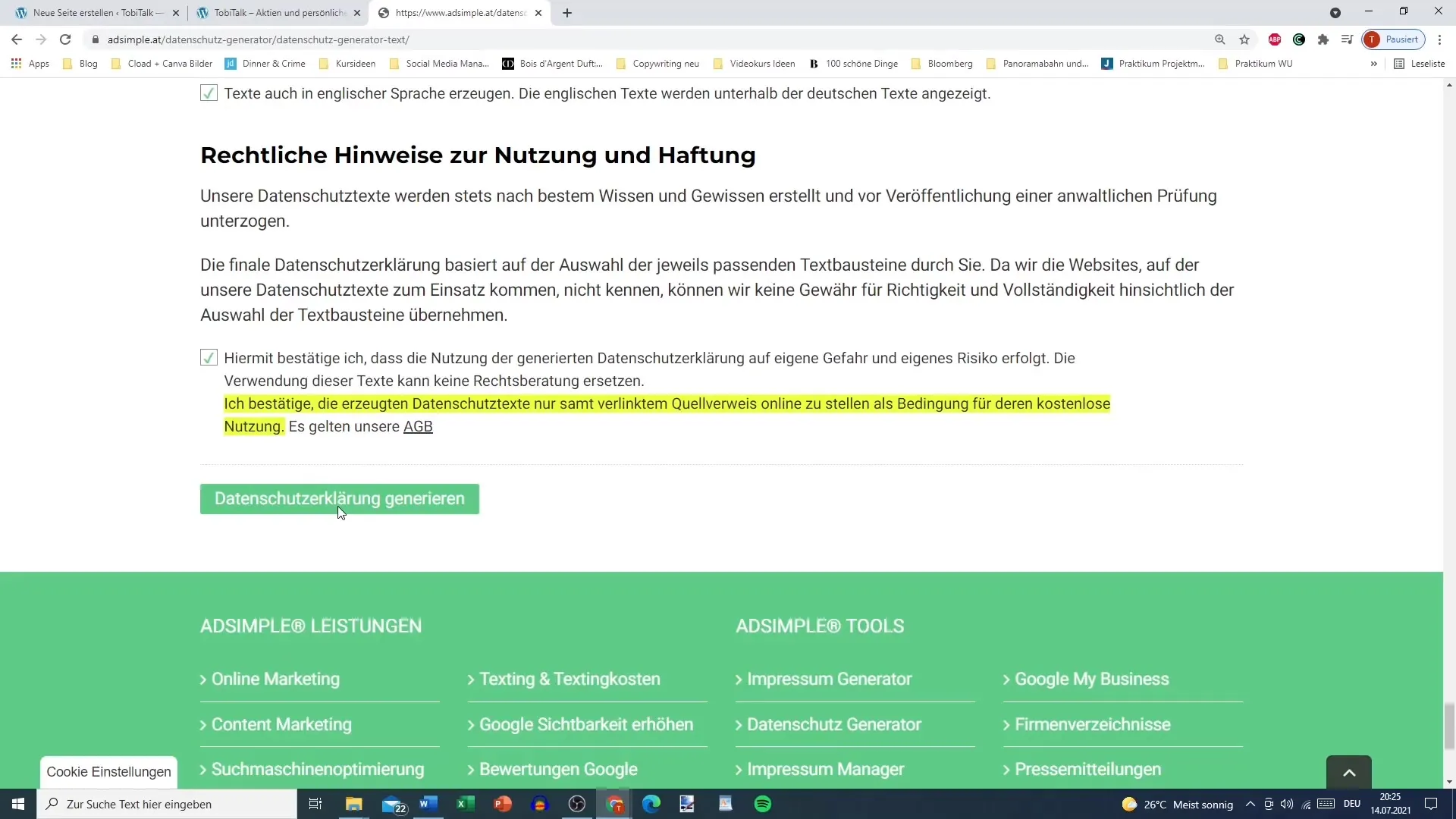
A szöveg most számodra áttekinthető formában jelenik meg.
Lépés 5: Szöveg beillesztése az Elementorba
Másold ki az adatvédelmi megállapodás szövegét, és illeszd be az Elementorban létrehozott új oldal szövegdobozába.
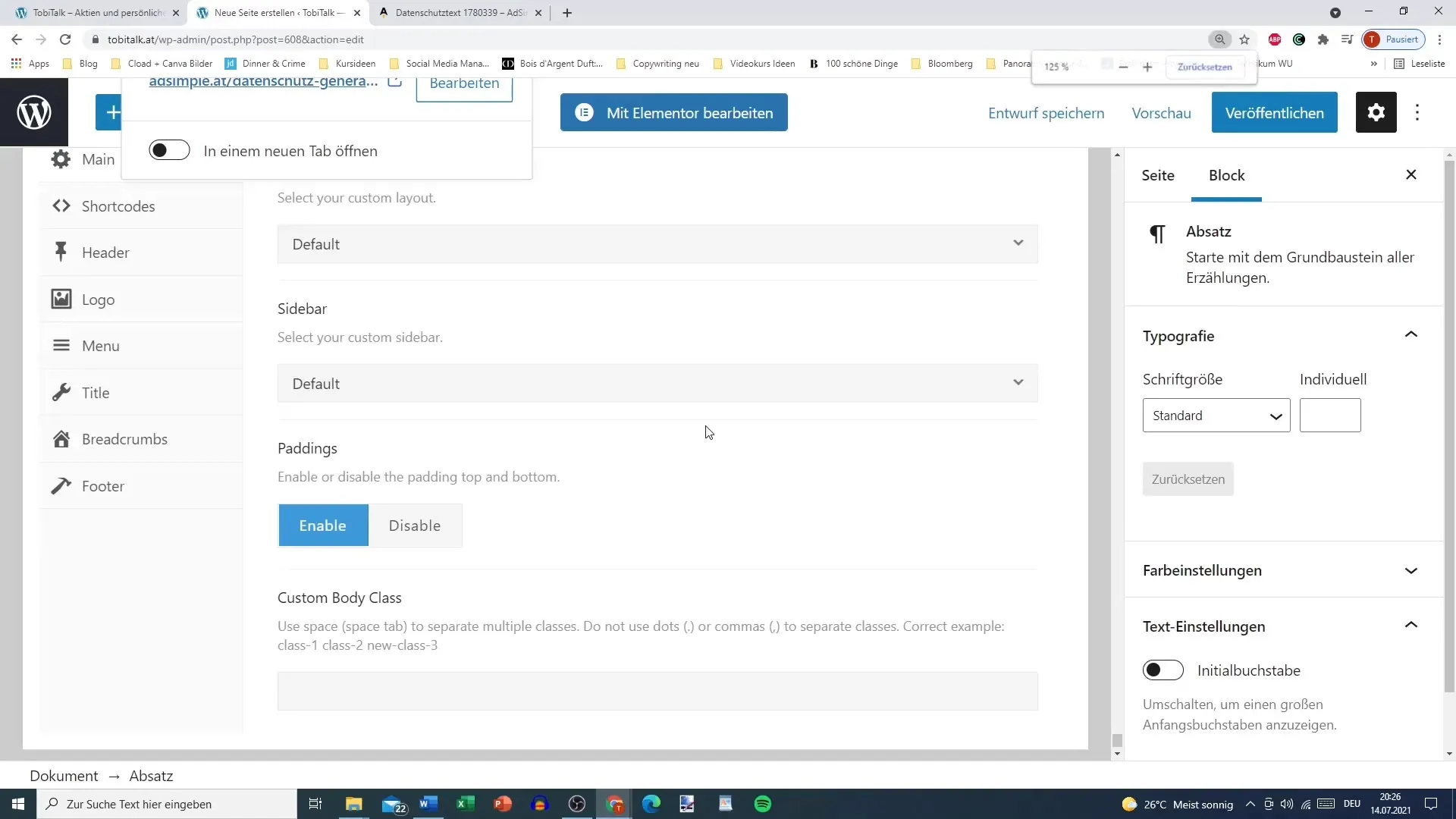
Ügyelj arra, hogy dokumentáld a generátor forrását, hogy esetleges jogi kérdések esetén igazolni tudd, hogy egy minősített sablont használtál.
Lépés 6: Oldal közzététele
Mielőtt közzéteszed az oldalt, ellenőrizd a Permalink megfelelőségét. Az adatvédelmi nyilatkozat Permalinkje világosnak és könnyen érthetőnek kell lennie, például: "adatvédelmi-nyilatkozat".
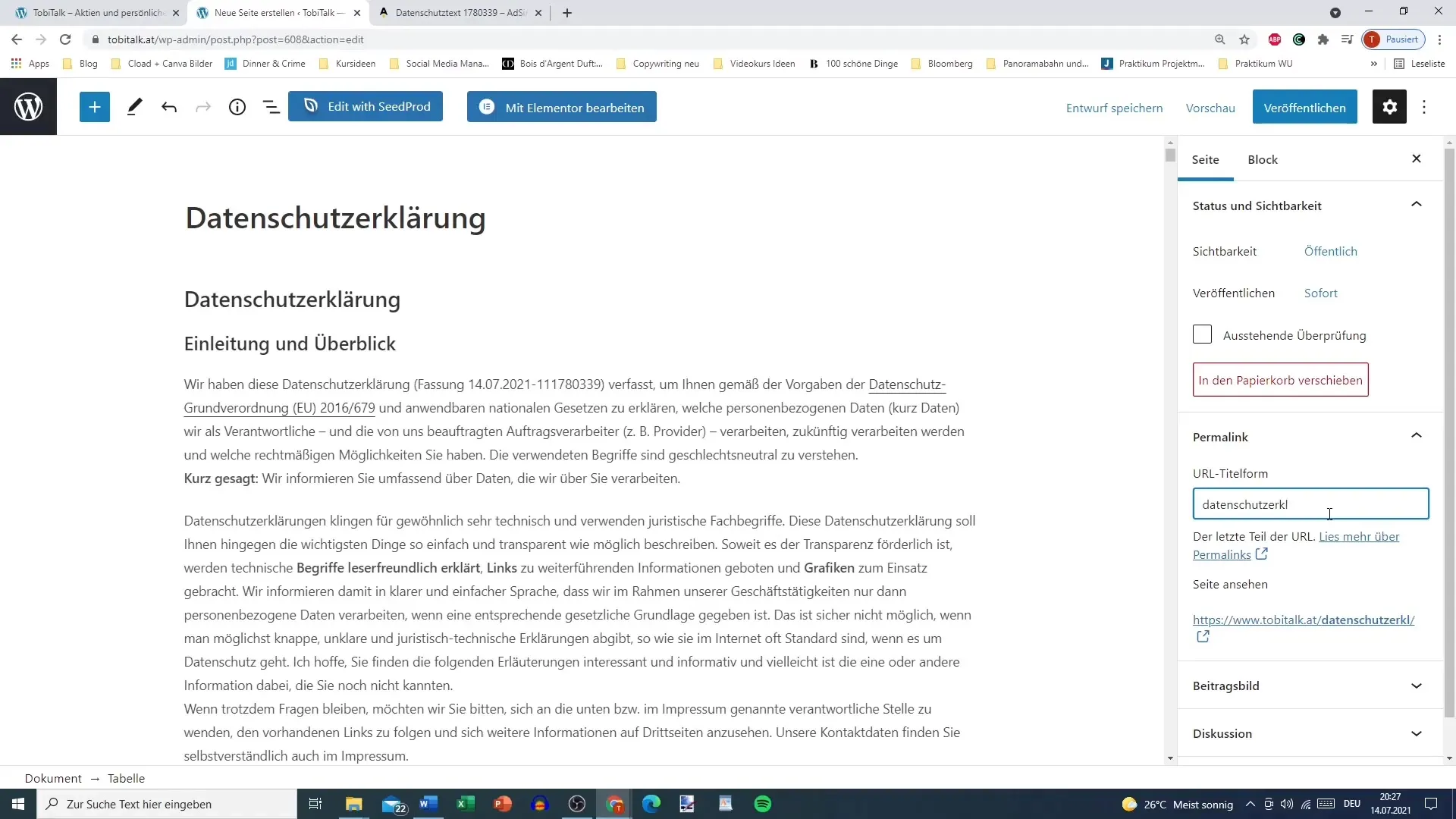
Most kattints a "Közzétesz" gombra, hogy az oldal élővé váljon. Gratulálok, sikeresen létrehoztad az adatvédelmi nyilatkozatot!
Lépés 7: Adatvédelmi nyilatkozat beillesztése a láblécben
Ha az adatvédelmi nyilatkozatod közzé lett téve, beillesztheted azt a weboldal láblécébe. Így minden felhasználó számára jól látható lesz. Általában a menü vagy a widget beállításainak módosításával történik ez.
Összefoglalás
Ebben az útmutatóban láttad, hogyan hozhatsz létre egyszerűen egy adatvédelmi nyilatkozatot az Elementor segítségével. Egy adatvédelmi generátorral elkészíthetted a szükséges tartalmakat, és beilleszthetted weboldaladra. Nem csak magadat véded meg ezzel, hanem azáltal, hogy felhasználóid számára a szükséges átláthatóságot nyújtod az adataik kezelésével kapcsolatban.
Gyakran ismételt kérdések
Hogyan találom meg a megfelelő adatvédelmi generátort?Keresd a Google-ben az adatvédelmi generátort, és ügyelj arra, hogy az a te országodra legyen szabva.
Kell-e magamnak megírnom az adatvédelmi nyilatkozatot?Nem, jobb használni egy generátort, mivel az naprakész jogi előírásokat is figyelembe vesz.
Mi történik, ha nincs adatvédelmi nyilatkozatom?Ha hiányzik az adatvédelmi nyilatkozat, jogi következményekkel szembesülhetsz, és esetleg figyelmeztetéseket is kaphatsz.
Miért olyan fontos az adatvédelmi nyilatkozat?Az adatvédelmi nyilatkozat lehetővé teszi a felhasználók számára, hogy megértsék, hogyan dolgozzák fel az adataikat, és jogi védelmet nyújt neked.
Mit tehetek, ha megváltoznak az adatkezelési gyakorlataim?Az adatvédelmi nyilatkozatot az új gyakorlatokhoz igazítanod kell, és közzé kell tenned a változásokat.


